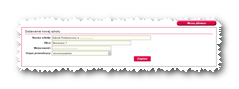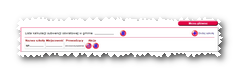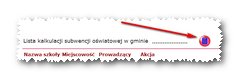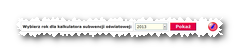- 1 Kalkulator subwencji - wstęp
- 2 Praca z Kalkulatorem - wybór daty i opcji
- 3 FORMULARZ KALKULATORA - wprowadzanie danych
- 4 PRACA Z KALKULATOREM – wprowadzanie danych dotyczących wszystkich uczniów w szkole
- 5 PRACA Z KALKULATOREM – wprowadzanie danych dotyczących dzieci z orzeczeniami i opiniami
- 6 PRACA Z KALKULATOREM – prezentacja wprowadzonych danych i obliczeń – WYLICZENIE PEŁNE
- 7 PRACA Z KALKULATOREM – prezentacja wprowadzonych danych i obliczeń – WYLICZENIE SZCZEGÓŁOWE
- 8 PRACA Z KALKULATOREM – wyliczanie wskaźnika Di
2 Praca z Kalkulatorem - wybór daty i opcji
Pracę rozpoczynamy od naciśnięcia przycisku zakładki Kalkulator subwencji w menu Oświata.
Przy pierwszym wejściu do tego ekranu wyświetli nam się widok z przykładu niżej:
Jeśli (jak wyżej) nie ma wprowadzonych do systemu szkół trzeba - przez naciśnięcie napisu Załóż nową szkołę – wejść do formularza Dodawanie nowej szkoły.
Po wpisaniu danych i naciśnięciu przycisku Zapisz nowa szkoła zostanie wpisana na Listę kalkulacji subwencji oświatowej w gminie….
Jeżeli na liście pojawi się przynajmniej jedna szkoła (lub wiele szkół) otwiera się możliwość:
- edycji danych szkoły, przez naciśnięcie przycisku lub
- kalkulacji subwencji przez wybranie przycisku:
Dopiero teraz możemy dokonać obliczeń subwencji oświatowej:
a/ dla całej gminy, przez kliknięcie w ikonę Kalkulatora znajdującą się obok napisu Lista kalkulacji subwencji oświatowej w gminie…:
b/ dla poszczególnych szkół, przez kliknięcie na analogiczny przycisk przy nazwie konkretnej szkoły.
Trzeba dokonać wyboru roku:
| UWAGA: Operacja ta jest opisana w rozdziale Poruszanie się po Matrycy – typowe operacje i ikony, w części Wybór z listy rozwijanej. |
Niezależnie od wybranego roku, przy obliczeniach wg pkt. „a/” będziemy mogli wybrać jedną z następujących opcji:
| Wprowadzanie danych dotyczących uczniów szkoły | |
| Prezentacja obliczeń we wszystkich wierszach formularzy | |
| Prezentacja obliczeń dotacji zawierająca tylko te wiersze, do których zostały wprowadzone niezerowe liczby | |
| Obliczenie WSAKŹNIKA korygującego Di na podstawie danych sumarycznych z gminy. |
Przy wejściu do kalkulacji dla całej gminy pasek wyboru może zawierać cztery opcje:
![]()
(zależne to jest od tego czy znane są już w danym roku wszystkie dane potrzebne do wyliczeń wskaźników Di – i czy administrator Matrycy wprowadzi je do aplikacji).
Przy wejściu do kalkulacji dla danej szkoły pasek wyboru zawiera trzy opcje:
![]()
i tak samo jest na początku każdego roku (np. 2013) w pasku wyboru dla gminy.